Hur man konverterar slow motion-video till normal video på iPhone och iPad
Miscellanea / / August 04, 2021
Annonser
iPhone: s slowmotion-inspelning är en av de mest framträdande funktionerna som gör att ditt partyklipp ser levande ut. Men tänk om du någonsin behöver konvertera slo-mo-video till normal video på din iPad och iPhone? Vänta, och vi är här för att lösa detta problem eftersom vi har ett snabbt och enklare sätt att konvertera din slowmotion-video till normal video på iPhone och iPad.
Det är inte ett enkelt jobb att skapa den bästa slo-mo-videon. Om du längtar efter att göra ditt festskott mer jazzigt än slo-mo är för dig. I den här artikeln visar vi hur du kan redigera slowmotion-videor på din iPhone och iPad gratis.
Läs den här artikeln till slutet och lär dig hur du redigerar slowmotion-videor på din iPhone gratis utan att ladda ner något program. Det kan finnas några andra frågor du tänker på, så låt oss komma igång med vår kompletta guide utan att slösa bort det.
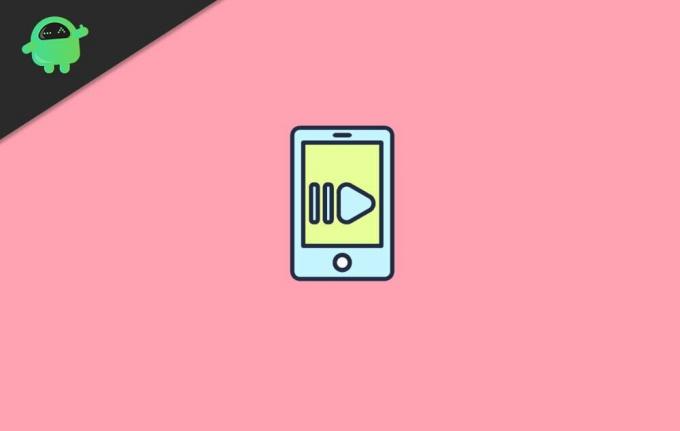
Annonser
Innehållsförteckning
-
1 Konvertera slow motion-videor till normal video på iPhone och iPad?
- 1.1 Steg för att ändra slow motion-videor till normal video
- 1.2 Omvända ändringar gjorda i Slo-mo-video
- 2 Slutsats
Konvertera slow motion-videor till normal video på iPhone och iPad?
Att byta allt som tagits i slowmotion till en normal hastighetsvideo på iPhone är ganska enkelt. Photos-appen har förvärvat en symbolisk slowmotion-videokonverterare som du kan använda för att modifiera slo-mo-selfies till traditionella klipp med skicklighet.
Steg för att ändra slow motion-videor till normal video
Ändå förvandlar stock photos-appen videor utan att kvaliteten försämras. Följ proceduren nedan:
Starta appen Foton på din iPad eller iPhone. Klicka nu på fliken Album som finns längst ner i fönstret.
Navigera sedan genom avsnittet Mediatyper och tryck på alternativet Slo-mo.

Annonser
Nästa steg, välj den video som du vill förvandla till en vanlig video på din iPhone eller iPad-enhet. Klicka sedan på knappen Redigera i det övre högra hörnet av fönstret.
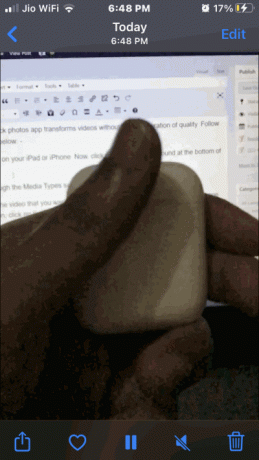
Nu kommer du att märka ett skjutreglage med vertikala linjer längst ner i videon. De tätt packade vertikala linjerna placerade i höger och vänster ände representerar normal hastighet, och den mellersta som har gott om utrymme mellan vertikala linjer representerar låg hastighet.
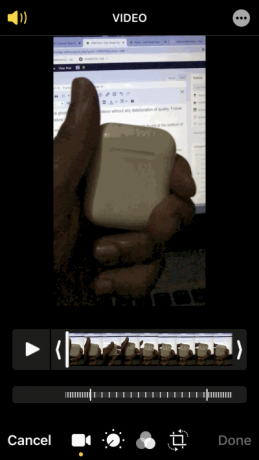
Annonser
För att förvandla slowmotion-videon behöver du bara dra skjutreglaget för att säkerställa att vertikala linjer är tätt placerade eller placeras nära.
När du är klar med redigeringen trycker du helt enkelt på uppspelningsknappen för att förhandsgranska den och se till att du trycker på knappen Klar som finns i högra hörnet på skärmen efter förhandsgranskning. Det är allt! Nu konverteras din slowmotion-video till en vanlig video.
Omvända ändringar gjorda i Slo-mo-video
Om du någonsin vill vända om den här processen för att få tillbaka slo-mo-videon, öppnar du bara videon igen och trycker på Redigera-knappen.
Då märker du att en återställningsknapp visas längst ner. Så klicka på den.
Klicka på Återgå till originalknappen i popup-menyn för att bekräfta.
Slutsats
För närvarande är alla galna över den här spännande funktionen, och varför inte för att iPhone slow motion-klipp spelas in med 120 fps eller 240 fps som är otroligt att titta på. Även efter att du konverterar din video till en normal video presenterar den sig fortfarande i slo-mo-kategorin.
Om du tror att den här processen sänker videokvaliteten, oroa dig inte för det, eftersom det efter konvertering inte sänker videokvaliteten.
Tyvärr, med hjälp av appen Foton, kan du inte konvertera de vanliga iPhone-videor som tagits med 24 eller 30 bilder per sekund för att sakta ner, men för den här typen av video kan du använda iMovie eller andra lämpliga iPhone- eller iPad-appar för detta arbete. Det är allt vi har för dig om hur man konverterar slow motion-video till normal video på iPhone och iPad. Vi hoppas att den här guiden hjälpte dig.
Redaktörens val:
- Hur fixar jag pixelerade foton och bilder i Windows?
- Hur man identifierar och hittar teckensnitt från bilder
- Bästa RSS Feed News Reader-appar för Android och iPhone
- iOS-väderwidget som visar fel plats | Hur man fixar?
- Hur man slår på eller av undertexter på CBS All Access
Rahul är en datavetenskaplig student med ett stort intresse för teknik- och kryptovalutaämnen. Han tillbringar större delen av sin tid med att skriva eller lyssna på musik eller resa oskådda platser. Han tror att choklad är lösningen på alla hans problem. Livet händer och kaffe hjälper.



![Ladda ner och installera Android Nougat på ZTE Axon 7 [MiFavor 4.0]](/f/01a170297a5de13b94889fd984e7e0a2.jpg?width=288&height=384)